Как проверить конфигурацию роутера
В современную цифровую эпоху маршрутизаторы служат базовыми сетевыми устройствами для домов и предприятий, и информация об их конфигурации имеет решающее значение для производительности сети. Независимо от того, проверяете ли вы состояние сети, оптимизируете скорость или устраняете неполадки, понимание того, как настроить маршрутизатор, является обязательным навыком. В этой статье подробно описывается, как проверить конфигурацию маршрутизатора, а также прикрепляются последние актуальные темы для справки.
1. Как проверить конфигурацию роутера
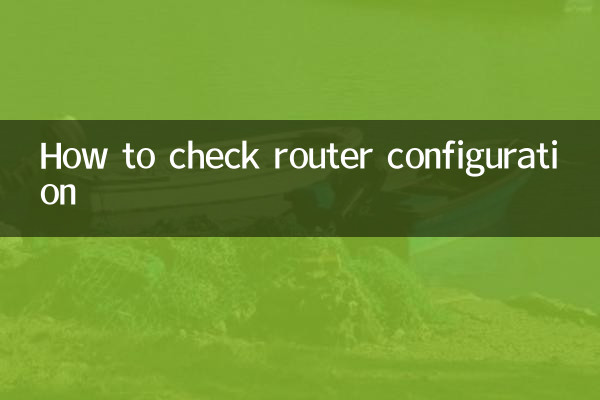
Информацию о конфигурации маршрутизатора обычно можно получить следующими тремя способами:
1.Просмотр через интерфейс администратора: большинство маршрутизаторов поддерживают доступ к серверной части управления через браузер. Шаги следующие:
- Подключитесь к сети маршрутизатора (проводной или беспроводной).
- Введите шлюз по умолчанию (например, 192.168.1.1 или 192.168.0.1) в адресной строке браузера.
- Введите учетную запись и пароль администратора (информация по умолчанию обычно указана на задней панели роутера).
- Просмотр таких параметров, как «Состояние», «Настройки сети» или «Дополнительные настройки» в интерфейсе управления.
2.Просмотр через командную строку (для опытных пользователей):
- Откройте «Командную строку» или «Терминал» вашего компьютера.
- Введите команду, например `ipconfig` (Windows) или `ifconfig` (Mac/Linux), чтобы получить адрес шлюза.
- Используйте команду «ping» или «tracert», чтобы проверить состояние сетевого подключения.
3.Просмотр через мобильное приложение: некоторые бренды маршрутизаторов (например, TP-Link, Huawei) предоставляют специальные приложения, которые могут напрямую просматривать информацию о конфигурации.
| Элементы конфигурации | Описание | общие места |
|---|---|---|
| IP-адрес | LAN-адрес маршрутизатора | Настройки сети>LAN |
| Имя Wi-Fi (SSID) | Имя беспроводной сети | Настройки беспроводной сети >Основные настройки |
| Пароль Wi-Fi | Ключ для подключения к беспроводной сети | Настройки беспроводной сети > Настройки безопасности |
| MAC-адрес | Физический адрес маршрутизатора | Системные инструменты > Информация об устройстве |
2. Ссылка на актуальные темы за последние 10 дней.
Ниже приведены технологические и жизненные темы, которые в последнее время горячо обсуждаются в Интернете и которые могут быть связаны с настройкой маршрутизатора:
| горячие темы | индекс тепла | Связанный контент |
|---|---|---|
| Популяризация технологии Wi-Fi 7 | ★★★★★ | Маршрутизаторы нового поколения поддерживают более высокие скорости и меньшую задержку. |
| Уязвимости безопасности домашней сети | ★★★★☆ | Слабые пароли или конфигурации по умолчанию уязвимы для хакеров. |
| Оптимизация сети удаленного офиса | ★★★☆☆ | Настройки QoS маршрутизатора повышают стабильность видеоконференций |
| Совместимость с устройствами умного дома | ★★★☆☆ | Маршрутизатору необходимо включить IPv6 или определенный диапазон частот. |
3. На что следует обратить внимание при настройке маршрутизатора
1.Безопасность прежде всего: Измените пароль администратора по умолчанию, регулярно обновляйте прошивку и отключите ненужные функции удаленного управления.
2.Выбор диапазона частот: Двухдиапазонный маршрутизатор (2,4 ГГц и 5 ГГц) может распределять диапазоны частот в соответствии с потребностями устройства, чтобы избежать помех.
3.Регулярно перезагружайтесь: Длительная эксплуатация может привести к снижению производительности. Рекомендуется перезагружать роутер раз в неделю.
4.Резервная конфигурация: экспортируйте файл конфигурации в интерфейс управления, чтобы избежать необходимости выполнения сброса после случайного сброса.
Резюме
Овладение тем, как просматривать конфигурации маршрутизатора, может не только улучшить работу вашей сети, но и эффективно избежать угроз безопасности. В сочетании с последними технологическими тенденциями (такими как Wi-Fi 7) пользователи могут дополнительно оптимизировать свою домашнюю или корпоративную сетевую среду. Для более подробной инструкции по настройке рекомендуется обратиться к официальной документации бренда роутера или обратиться в техническую поддержку.
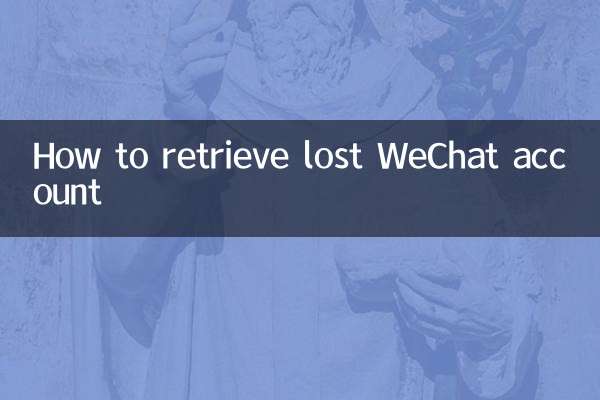
Проверьте детали
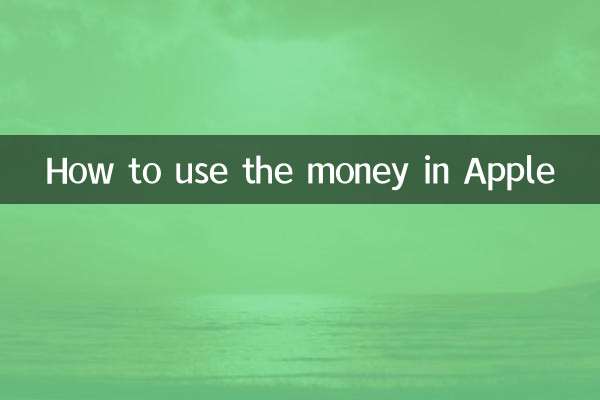
Проверьте детали